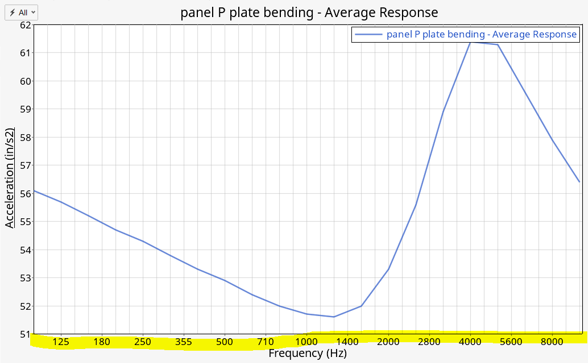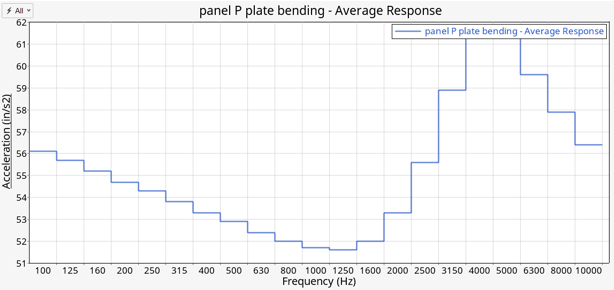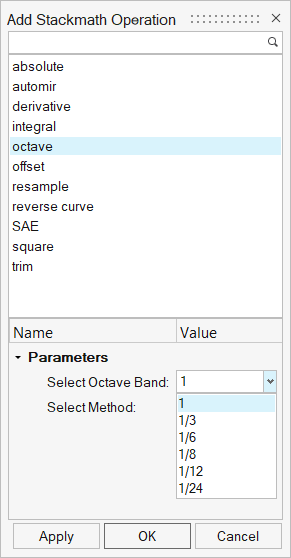Axesビュー
Axesビュー![]() は、セッション内の軸のみを、対応するページおよびプロットフォルダーにグループ化して表示します。軸をクリックすると、そのプロパティがエンティティエディターに表示されます。
は、セッション内の軸のみを、対応するページおよびプロットフォルダーにグループ化して表示します。軸をクリックすると、そのプロパティがエンティティエディターに表示されます。
プロットの軸の定義の詳細については、Axesをご参照ください。
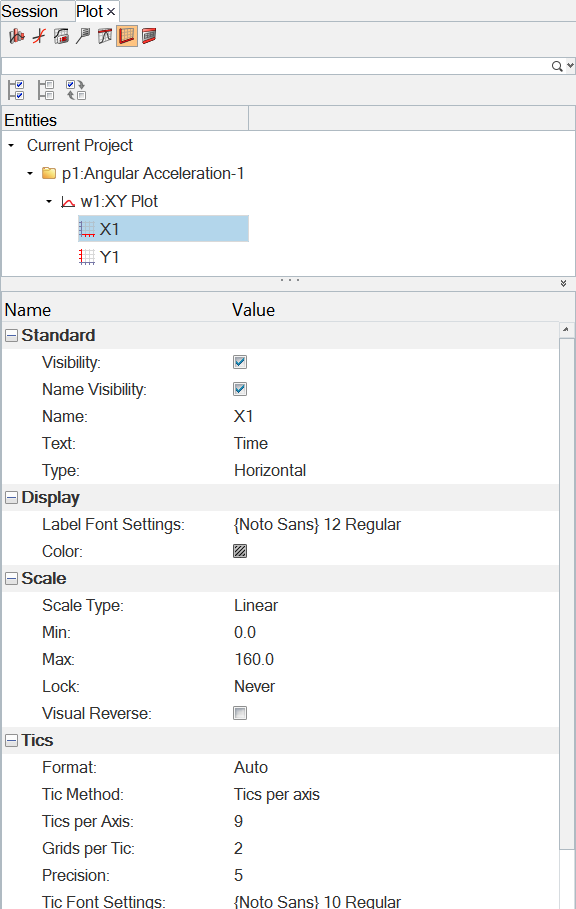
図 1.
軸が選択されると、エンティティエディターに以下の欄が表示されます:
Standard
- Visibility
- モデリングウィンドウの軸の表示をオン / オフにします。
- Name Visibility
- モデリングウィンドウの軸の名称をオン / オフにします。
- Name
- 軸の名称。
- Text
- 軸ラベル。
- Type
- 軸の種類は、水平または垂直です。
Display
- Label Font Settings
- フォント設定と色
- Color
- カラーボックスをクリックして、軸情報の色を選択します。
Scale
- Scale Type
- ドロップダウンメニューからlinear、logarithmic、dB20またはdB10を選択します。
- Octave Plot Type
- LinearまたはStepの2つのモードのいずれかを使用して、オクターブカーブをプロットします。
- 最大/最小
- この軸の最小値と最大値。
- LOCK
- Never、At ImportまたはAlwaysを選択します。
- Visual Reverse
- Visual Reverse – 値を切り替えて軸の表示を逆転させるには、Visual Reverseをアクティブにします。ブラウザから軸を選択してVisual Reverseをアクティブにするか、もしくは、Toggle Sync ModeをアクティブにしてGUIから軸を選択し、このオプションをアクセスにします。注: Visual Reverseがアクティブとなっている際にModify Curvesパネルで境界をドラッグしてカーブをトリミングしようとしても、機能しません。Rangeの下のFromおよびTo欄に手動で新しい値を入力する必要があります。
Tics
- Format
- Ticセクションの詳細については、Axesトピックの軸のスケーリングおよび軸目盛セクションをご参照ください。
- Tic Method
- 目盛の数を追加するには、Tics per Axisを選択します。特定の間隔で目盛を追加するには、Tics per Incrementを選択します。
- Grids per Tic
- 線形軸を使用している場合、Grids per Tic(または、軸が対数またはデシベルまたはdB10の場合は、Grids per decade)を使って、グラフ上のグリッドライン数を変更します。
- Precision
- Precisionは、小数点の右側に表示される桁数を指定します。
- Tic Font Settings
- クリックして目盛のフォントの設定を定義します。
Units
- Type
- 単位の種類。
- Measurement
- 測定単位を選択します。